Реклама
С отличные цены на книги Kindle (включая огромное количество бесплатные вещи для вашего Kindle), легко найти вашу электронную книгу полностью переполненной названиями. Как только вы получите несколько сотен книг, держать их в порядке может стать особенно трудным. Когда вы попадаете в тысячи, становится невозможно найти вещи. Но если вы знаете, как управлять своим Kindle, вы можете быстро восстановить контроль.
Удаляя, фильтруя, сортируя и используя Коллекции, вы можете значительно упростить поиск нужной книги. Вот как начать.
Удаление книг Kindle
Если вы чувствуете себя подавленным, когда смотрите на свой Kindle, есть большая вероятность, что вам нужно удалить некоторые книги. Будучи самим коллекционером книг, я понимаю, как это тяжело. Очистка ваших книжных полок может быть болезненным опытом, и ваша цифровая книжная полка не является исключением. Но помните, что ваши цифровые книги всегда хранятся в вашей учетной записи Kindle, и вы всегда можете получить их обратно. Или, если вы
использовать Калибр Как управлять своей коллекцией электронных книг для Amazon Kindle с калибромСамая большая проблема с таким электронным ридером, как Amazon Kindle, заключается в том, что для перемещения книг между различными устройствами требуются неоправданные усилия. До Kindle я влюбился в Калибр. Немного по тяжелому ... Прочитайте больше , что я настоятельно рекомендую, они будут на вашем компьютере.Теперь, когда нам это удалось, давайте удалим несколько книг. На главном экране нажмите Моя библиотека чтобы увидеть список ваших книг. Теперь пролистайте список, пока не найдете книгу, которую хотите удалить. Нажмите и удерживайте заголовок (или изображение обложки, если вы находитесь в режиме сетки). В режиме просмотра списка вы также можете нажать трехточечный значок справа от названия книги.
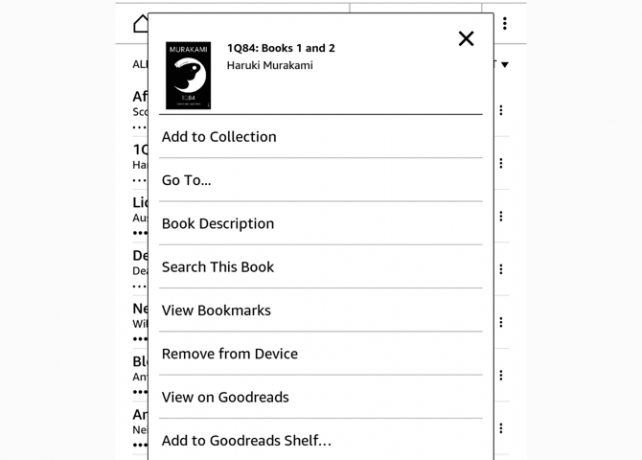
Оттуда, просто нажмите Удалить из устройства. Это все, что вам нужно сделать! Тот факт, что он говорит «удалить с устройства» вместо «удалить», должен быть обнадеживающим. Вы все еще можете вернуть эту книгу. (Если вы отправил себе документ по электронной почте Как отправить электронные книги, документы и статьи в ваше приложение Kindle или eReaderKindle позволяет легко покупать и читать электронные книги от Amazon. Но что, если вы хотите читать свои собственные электронные книги, документы или статьи на вашем Kindle? Send-to-Kindle от Амазонки вас охватил. Прочитайте больше может сказать «удалить». В этом случае вам необходимо отправить его по электронной почте.)
Сортировка книг Kindle
После того как вы удалили несколько книг, пришло время приручить вашу библиотеку. Kindle предоставляет несколько вариантов сортировки, которые могут сделать это намного проще (хотя сортировка, по общему признанию, немного привередлива). Я рекомендую использовать представление списка, чтобы сделать это немного проще. Нажмите на Все детали в верхней части списка вашей библиотеки и выберите Посмотреть список.
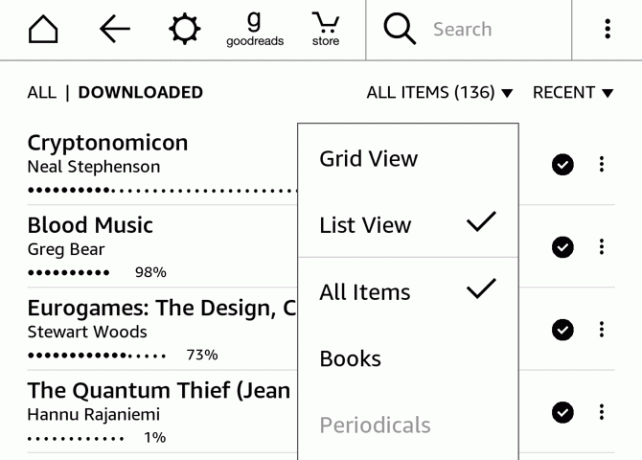
Теперь коснитесь меню сортировки справа от Все детали (на этих скриншотах написано «Недавние», но вы также можете увидеть «Заголовок», «Автор» или «Сборник»). Выберите один из этих вариантов, чтобы отсортировать книги в своей библиотеке. Недавние покажут вам книги в том порядке, в котором вы их в последний раз открывали. Теоретически, это покажет вам книгу, которую вы читали последней в верхней части списка. Но если вы склонны возвращаться, чтобы пролистать другие книги или посмотреть на основные моменты, порядок будет немного испорчен.
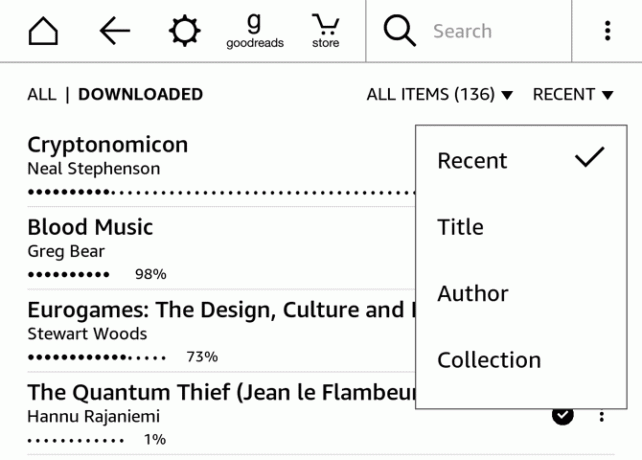
Название и автор довольно понятны: они оба расположены в алфавитном порядке по выбранным критериям. Коллекция немного отличается. Вы можете поместить свои книги в Коллекции (эквивалент папок Kindle), о которых мы поговорим чуть позже. При сортировке по названию, автору или недавней записи любая книга, находящаяся в коллекции, будет все еще появляются в основном списке библиотек. Независимо от того, сколько у вас коллекций, эти методы сортировки всегда будут показывать вам каждый Книга на вашем Kindle.
Сортировка по коллекции, однако, отличается. Ваши коллекции отображаются вверху списка, а все книги, которые не были помещены в коллекции, отображаются под ними. Если вы решили использовать Коллекции для организации своих книг, это, безусловно, лучший вид.
Фильтрация документов
В меню просмотра, где вы можете выбрать между списком и видом сетки, есть ряд других опций. По умолчанию выбран «Все элементы». Вы также можете выбрать «Книги», «Периодические издания», «Документы» и «Коллекции». Вам нужно будет использовать эту фильтрацию только в том случае, если вы используете Kindle для многих типов документов.
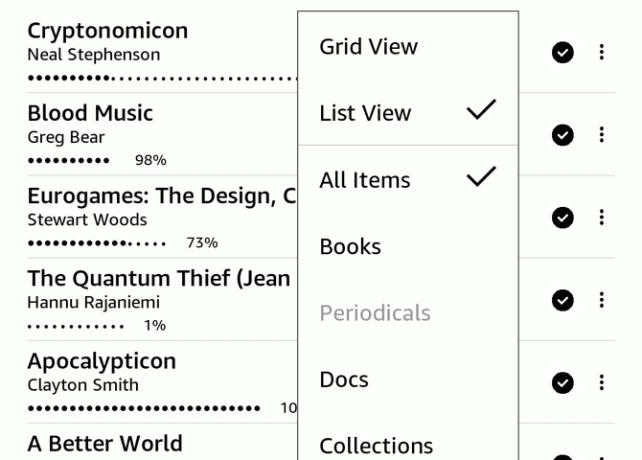
Если вы хотите просмотреть документы, отправленные на Kindle, нажмите Документы. Разжечь журналы 7 способов использовать все преимущества вашего KindleМиллионы людей теперь владеют Kindles, но большинство из них не в полной мере используют эти великолепные устройства. Существуют различные способы в полной мере воспользоваться вашим Kindle, а вот только семь ... Прочитайте больше , газеты и аналогичные предметы находятся под периодические издания. И чтобы увидеть только свои коллекции, просто нажмите Коллекции. Вот и все, что нужно сделать.
Использование коллекций Kindle (папок)
Один из лучших способов предотвратить переполнение книг Kindle - использовать Коллекции, эквивалент Kindle для папок. Хранение ваших книг в коллекциях значительно облегчает поиск того, что вы ищете. Давайте начнем с создания новой коллекции.
Откройте меню (трехточечный значок в правом верхнем углу под часами) и выберите Создать новую коллекцию.

Введите название коллекции. Здесь вы увидите, что я выбрал создание «непрочитанной» папки. Нажмите хорошои ваша коллекция готова к работе.

После того, как вы создадите свою коллекцию, у вас будет возможность добавить столько книг, сколько захотите. Просто поставьте галочку рядом с нужными книгами и нажмите хорошо. (Вы можете вернуться к этому инструменту множественного выбора, открыв коллекцию из вашей библиотеки, открыв меню из трех точек и выбрав Добавить / удалить элементы.)
Чтобы добавить отдельные книги, нажмите и удерживайте заголовок или обложку и выберите Добавить в коллекцию. Нажмите на поле справа от Коллекции, в которую вы хотите добавить книгу, и нажмите хорошо. Вы можете добавить одну книгу в любое количество различных коллекций, чтобы они также могли функционировать как теги.

Теперь создайте еще несколько коллекций и начните сортировать в них свои книги! Как вы хотите организовать их, полностью зависит от вас. Я пробовал несколько разных методов организации. Моя текущая использует только три папки: Read, Unread и Read Again. Непрочитанный говорит сам за себя. «Повторное чтение» предназначено для книг, которые я прочитал, но хотел бы прочитать еще раз в ближайшем будущем. Чтение содержит книги, которые я прочитал и которые были достаточно хороши, чтобы не удалять. Любые книги, которые мне действительно не нравятся, просто удаляются после того, как я закончу.
Раньше я использовал жанровые папки с Sci-Fi, Fantasy, Non-Fiction, Поэзией, Ужасами, Юмором и так далее, но Я обнаружил, что это заняло слишком много времени в процессе сортировки, поэтому я решил использовать свою текущую структуру вместо. Конечно, существует столько же организационных схем, сколько и читателей, поэтому используйте все, что вам нравится.
Поиск в вашей библиотеке
Даже когда ваш Kindle высокоорганизован, будут времена, когда вы не сможете напрямую перейти к тому, что ищете. В этих случаях используйте панель поиска, чтобы найти ее. Просто начните вводить название книги или автора, и вы увидите мгновенный список результатов.
Предметы с иконкой книги рядом с ними находятся на вашем Kindle, и поисковый запрос с корзиной для покупок рядом с ним будет искать вас в магазине Kindle. Вы также можете выбрать опцию «искать везде», чтобы увидеть результаты из вашей библиотеки, магазина Kindle, Goodreads и других мест.
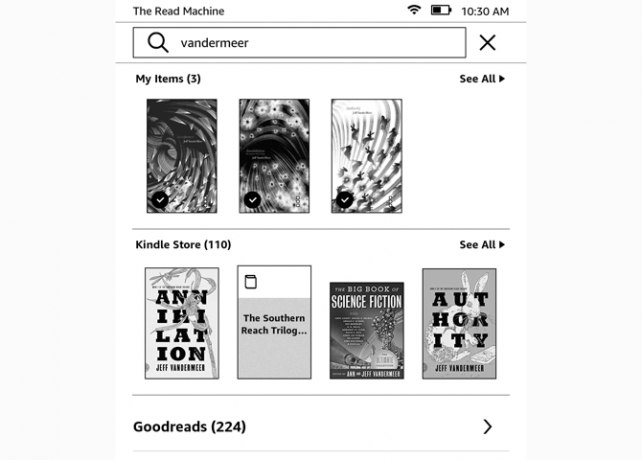
Чтение Списков
Другим организационным инструментом, который вы можете использовать, является функция чтения списков. Хотя это не поможет вам найти книгу, которую вы купили несколько лет назад, это отличная функция, которая будет напоминать вам о книгах, которые вы хотите прочитать дальше. Из-за связи между Amazon и Goodreads вы можете видеть как свой список желающих читать Goodreads, так и свой список пожеланий Amazon непосредственно из своего Kindle. Есть хороший шанс, что ваш список чтения уже вышел из-под контроля, но это другая история.

Просто нажмите кнопку меню (три точки в правом верхнем углу) и нажмите Мои списки чтения. Вы увидите списки Goodreads и Amazon, и вы можете нажать Узнать больше чтобы получить полный список. Это приведет вас на страницу магазина книги, где вы сможете сразу же купить и загрузить ее.
Будьте организованы!
Организация вашего Kindle не всегда проста, но это стоит усилий, особенно если на вашем устройстве сотни или даже тысячи книг. С помощью сортировки, фильтрации и коллекций вы можете превратить огромный список в хорошо составленный и легко доступный для поиска.
Хотите больше работать с Kindle? Учить как отправить сайты в Kindle для чтения позже Как отправить сайты в Kindle, чтобы вы могли прочитать позжеAmazon Kindle не ограничивается только чтением электронных книг. Вот как можно отправлять и читать веб-статьи на вашем Kindle. Прочитайте больше и как получать обновления новостей на вашем Kindle с помощью Caliber Как получать обновления новостей на Kindle с помощью CaliberKindles может справиться не только с электронными книгами. Вот как вы можете получать и читать новости на вашем Kindle, используя Caliber. Прочитайте больше .
Изображение предоставлено Надеждой Адрамян через Shutterstock.com
Данн - консультант по контент-стратегии и маркетингу, который помогает компаниям формировать спрос и вести. Он также ведет блог о стратегии и контент-маркетинге на dannalbright.com.


